Sådan finder du offentlig Wi-Fi Brug af Facebook-appen på din telefon

Alle har brug for at finde et Wi-Fi-hotspot hver gang imellem. Næsten alle har Facebook. Hvis du har Facebook på din telefon, kan du bruge den til at finde lokale virksomheder, der tilbyder offentlig Wi-Fi. Sådan bruger du dette værktøj.
Facebooks Find Wi-Fi-værktøj er en af en flok indbyggede mini-apps, som du måske ikke engang er klar over, er på din telefon. Facebook holder en liste over virksomheder, der tilbyder offentlige Wi-Fi hotspots, mange af dem gratis. Virksomheder skal bekræfte via deres virksomhedsprofil sider, at de tilbyder Wi-Fi, og medtage navnet på deres offentlige netværk. Så hvis du finder Wi-Fi via Facebooks app, kan du være temmelig sikker på, at der virkelig er et åbent netværk der.
For at finde Wi-Fi finder værktøjet, skal du åbne Facebook appen og trykke på menuknappen øverst til højre.

Rul ned til Apps-sektionen. Tryk på Se alle og tryk på Find Wi-Fi i listen.


Første gang du bruger Find Wi-Fi, skal du give tilladelse til at bruge din aktuelle placering og placeringshistorik for at finde Wi-Fi-spots. Hvis du ikke går længere end dette, vil Facebook ikke få adgang til din placering (medmindre du har givet Facebook tilladelse via en af mange mange andre måder, det kan spore dig), men du kan slukke det senere, hvis du skal.
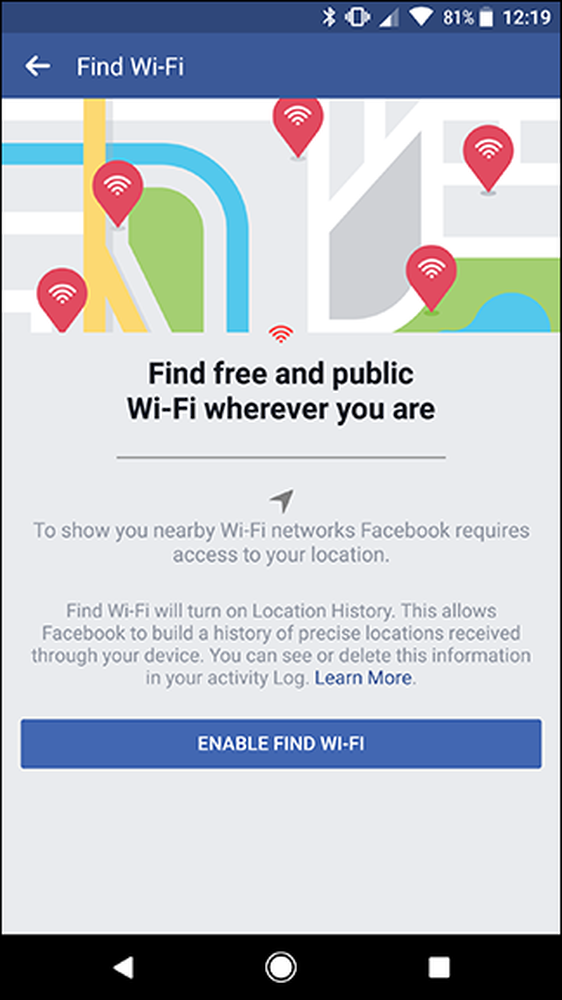
For det første vil du se en liste over netværk omkring dig, der tilbyder offentlig Wi-Fi. Du kan også se butikstid og navn på netværket, så du nemt kan finde den, når du kommer derhen. Disse oversigter synes at være bestilt efter afstand fra din nuværende placering. Du kan også trykke på Kort for at se placeringen på et kort og udforske andre områder.

På kortskærmen kan du panorere rundt og trykke på Søg dette område for at finde flere tilgængelige Wi-Fi-spots. Dette er særligt praktisk, hvis du ved, at du kommer til at være i en anden del af byen senere og skal finde et sted at arbejde på din bærbare computer. Tryk på en af punkterne for at finde oplysninger om den virksomhed, der tilbyder Wi-Fi.

Bemærk, at mens disse netværk muligvis er offentligt tilgængelige i henhold til deres virksomheds fortegnelsesside, skal du muligvis stadig anmode om et kodeord eller acceptere nogle vilkår for at få adgang. Desværre tilbyder Facebook ikke disse oplysninger, men du kan kontakte virksomheden eller spørge nogen inde, når du kommer derhen.
Når du ankommer til virksomheden, kan du logge ind på Wi-Fi-netværket, som du normalt ville have på din telefon eller laptop. Facebook forbinder dig ikke automatisk til nogen netværk, men det er et praktisk værktøj til at undersøge, hvor åbne steder er omkring din by.
Sådan slukkes Find Wi-Fis lokalitetssporing
Lad os sige, at du har brug for at finde et Wi-Fi-netværk i en nøjagtighed, men du vil hellere ikke lade Facebook holde styr på din placering. Du kan deaktivere dette i dine Facebook-indstillinger. For at finde dette, tryk på menuikonet ligesom du gjorde i det første trin ovenfor. Denne gang skal du rulle ned for at finde Kontoindstillinger.


Tryk derefter på Placering.
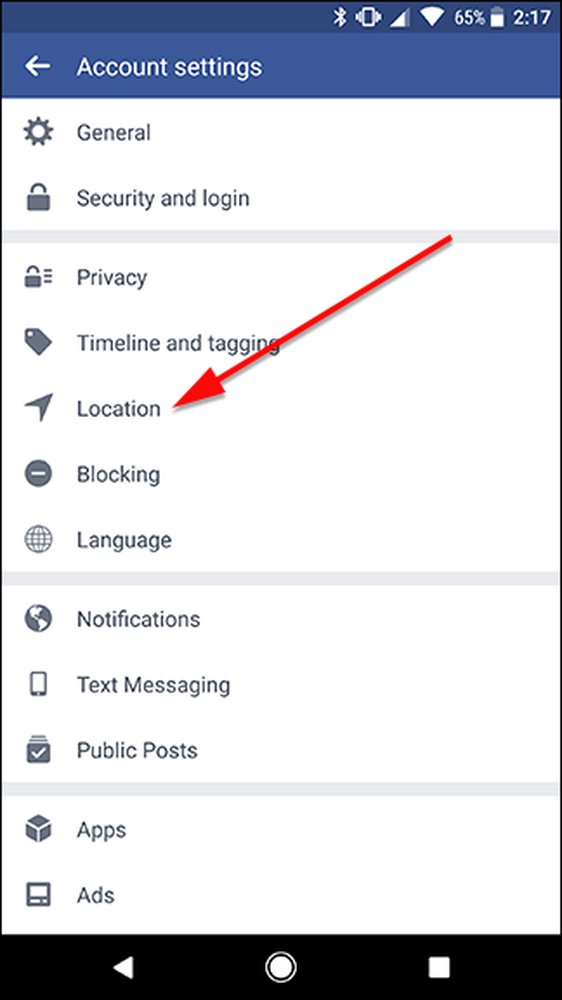
Midt på siden ser du et skifte, der læser placeringshistorik. Deaktiver denne skifte. Du får vist en meddelelse, som lader dig vide, hvilke Facebook mini-apps du vil miste adgang til (og dermed hvilke som ikke har adgang til din placering). Tryk på OK for at bekræfte.
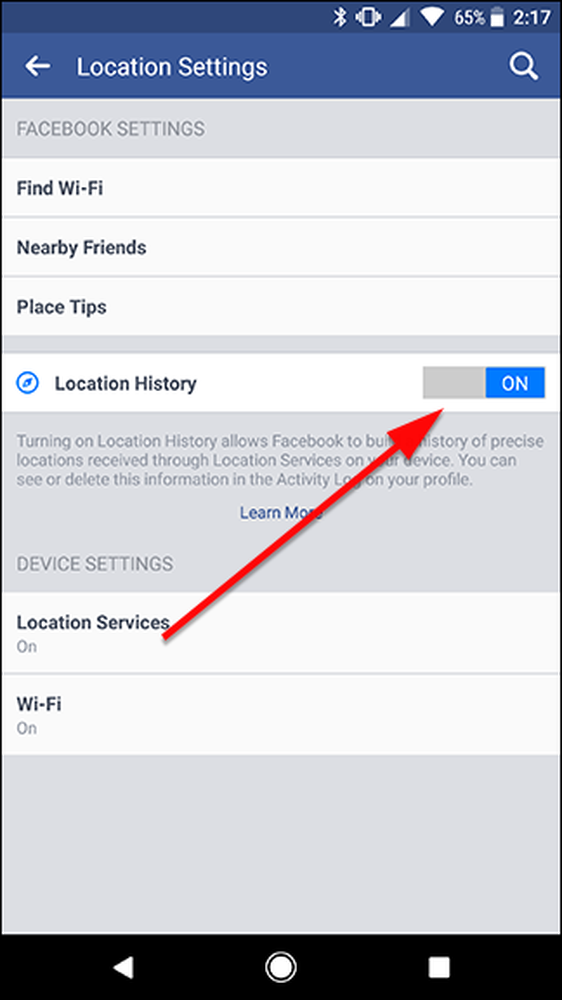
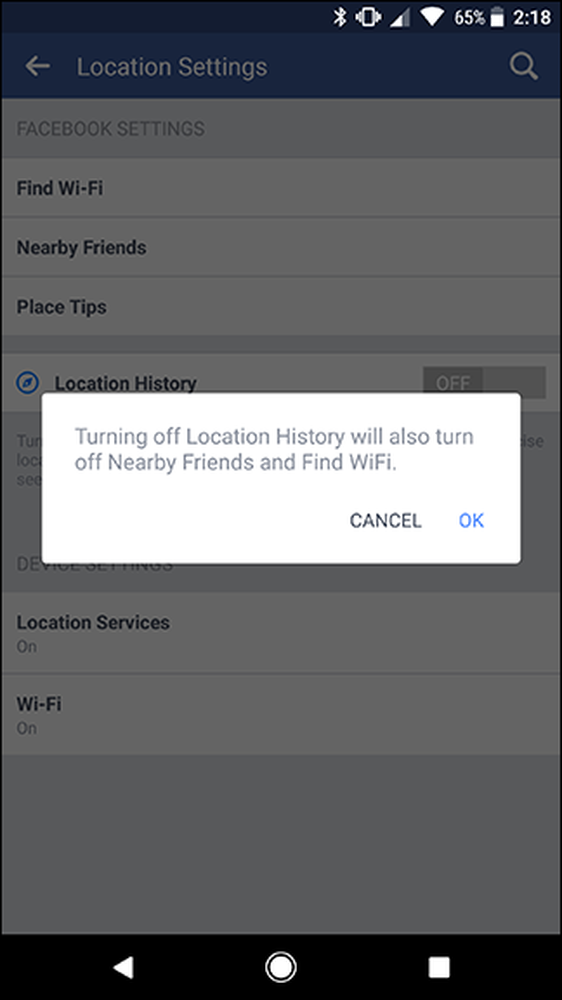
Nu vil Facebook ikke spore din placering ved hjælp af disse tjenester. Hvis du nogensinde skal bruge Facebooks placeringsværktøjer igen, vil den bede dig om at give tilladelse til at bruge din placering, før du gør det.




